Cuando Windows se actualiza, corrige fallas informadas y errores y agrega nuevas características que deberían mejorar el rendimiento. Estas actualizaciones no ocurren con demasiada frecuencia, pero cuando lo hacen, no debe interrumpir el proceso.
Si ocurre algo durante la actualización, puede causar un error que evitará que el sistema complete el proceso. Sin embargo, no hay que preocuparse. Los errores de actualización de Windows ocurren con más frecuencia de lo que piensa, y hay formas de solucionarlos.

Opción 1: Consigue el Windows Actualizar solucionador de problemas
Dado que los errores de actualización son frecuentes con Windows, Microsoft lanzó el Solucionador de problemas de actualización de Windows. Esta es una herramienta oficial que comprueba los componentes relacionados con la actualización e intenta resolver el problema.
Si no hay problemas serios con el sistema, esta herramienta debería reparar los archivos dañados y el proceso de actualización debería funcionar sin problemas.
Esta es una herramienta oficial de Microsoft que puede descargar en el sitio web de Microsoft, por lo que el software es seguro y no hay nada de qué preocuparse. Siga estas instrucciones para descargarlo:
- Vaya a la página web del Solucionador de problemas de Microsoft Update .
- Elija el software según su versión de Windows (puede seleccionar entre Windows 10 o 7 y 8).
- Espera a que termine la descarga.
- Inicia el archivo. No se requiere instalación.
- Siga los pasos en pantalla para realizar el proceso de solución de problemas.
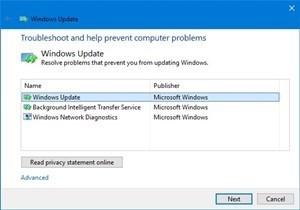
Una vez realizada la solución de problemas, la herramienta debería notificarle que reinicie y actualice el sistema. Si la solución de problemas salió bien, el Windows debería actualizarse sin ningún problema.
Opción 2: Deshabilite su antivirus
Por lo general, su software antivirus no reacciona a las actualizaciones y descargas del sistema que provienen de la fuente oficial (como Microsoft). Sin embargo, en raras ocasiones, puede interferir con los archivos descargados y evitar Windows desde instalarlos en su computadora.
La única forma de verificar si el antivirus está obstaculizando su Windows actualizar es deshabilitarlo temporalmente. Si no sabe cómo deshabilitar el antivirus, debe consultar las instrucciones en línea. Todo el software antivirus activo tiene un pequeño icono en la parte inferior derecha de la barra de tareas. Por lo general, puede hacer clic con el botón derecho en ese icono y hacer clic en el botón "Salir" o "Desactivar".
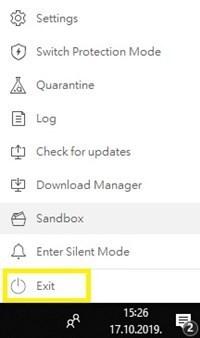
Cuando desactive la herramienta antivirus, simplemente apague o reinicie su computadora para iniciar la actualización nuevamente. Si todo va bien, significa que el antivirus fue el problema. Si no, debe pasar a otras soluciones.
Nota:: Tenga mucho cuidado cuando desactive su software antivirus. Intente navegar por internet lo menos posible sin ninguna medida de seguridad. Visite solo sitios web confiables, no haga clic en ningún anuncio y nunca descargue archivos, especialmente los ejecutables (.exe). De lo contrario, su computadora puede infectarse con malware, troyanos u otros datos maliciosos que pueden causar más problemas a su PC.
Opción 3: Actualice sus controladores
Sus controladores de Windows deberían actualizarse automáticamente, pero a veces tendrá que hacerlo usted mismo. Cuando faltan ciertos controladores, existe la posibilidad de que la actualización de Windows no pueda completar el proceso de instalación.
Debe verificar si su sistema requiere ciertos controladores e intentar actualizarlos. En lugar de revisar manualmente todos sus dispositivos, puede descargar una herramienta que lo hará por usted. Sigue estos pasos:
- Vaya al sitio web Driver Easy y haga clic en 'Descargar'.
- Ejecute el programa de instalación y siga las instrucciones en pantalla para instalarlo.
- Inicia la herramienta.
- Presione la pestaña 'Escanear' en el menú a la izquierda.
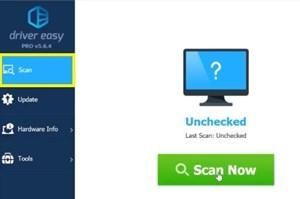
- Haga clic en el botón 'Actualizar' al lado de cada controlador que necesita una actualización.
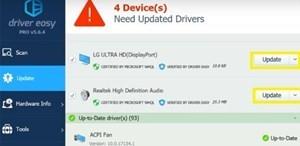
Ahora que ha resuelto todos sus problemas de controladores faltantes, intente iniciar el Windows Actualice nuevamente y vea si funciona.
Opción 4: Utilice la opción de restauración del sistema
Su actualización puede fallar debido a ciertas modificaciones del sistema que ocurrieron antes. Esto puede ocurrir cuando los archivos del sistema están dañados, ciertos controladores no se instalaron correctamente o una amplia gama de otros problemas.
Afortunadamente, una herramienta integrada de "Restauración del sistema" puede solucionar esto. Esta herramienta crea "puntos de restauración" ocasionales que puede utilizar para devolver el sistema a la Configuración como estaba anteriormente. Todo lo que haya modificado, instalado o borrado desde ese punto en adelante se borrará.
Aquí se explica cómo 'retroceder en el tiempo':
- Haga clic en el botón 'Inicio' en la parte inferior izquierda de la pantalla.
- Comience a escribir 'restaurar' en la barra de búsqueda hasta que aparezca la herramienta.
- Seleccione 'Crear un punto de restauración'.
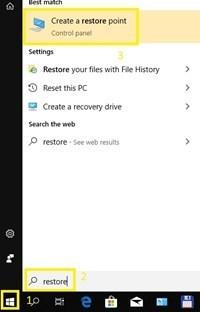
- Haga clic en el botón 'Restaurar sistema' debajo de la sección con el mismo nombre.
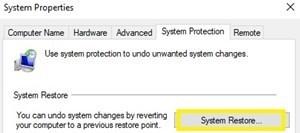
- Siga los pasos para restaurar las ventanas al punto de restauración deseado.
- Espera el proceso.
Una vez que se restaura el sistema, debe iniciar el proceso de actualización nuevamente y ver si todo funciona sin problemas.
Nota: Debes prestar atención a dos cosas importantes.
Primero, no hay forma de saber exactamente cuándo funcionaron mal los datos del sistema, por lo que incluso si elige un determinado punto de restauración, no significa que lo será antes de que esto suceda. Básicamente estás jugando un juego de adivinanzas.
En segundo lugar, debe hacer una copia de seguridad de todos los archivos importantes en otros dispositivos antes de realizar esta acción, ya que borrará todos los datos entre el punto de restauración y el momento presente. Los archivos valiosos, por lo tanto, pueden desaparecer para siempre.
¿Qué pasa si nada ayuda?
Si no puede actualizar su Windows incluso después de haber probado todas las opciones anteriores, existe la posibilidad de que tenga que reinstalar el sistema. Puede haber algunos archivos corruptos que se remontan a la actualización anterior, que pueden estar demasiado lejos para llegar al punto de restauración.
En esta situación, debe respaldar todo lo importante hasta el almacenamiento externo y reinstalar su sistema desde cero. Borrará todo Windows partición, pero actualizará el sistema y probablemente se ejecutará sin problemas.

